ホームページ >ソフトウェアチュートリアル >コンピューターソフトウェア >Google ブラウザ エラー STATUS_INVALID_IMAGE_HASH の解決策
Google ブラウザ エラー STATUS_INVALID_IMAGE_HASH の解決策
- PHPzオリジナル
- 2024-09-02 09:33:241184ブラウズ
ユーザーが Google Chrome のバージョンを更新した後、どの Web ページを開いても「ああ、クラッシュしました!」と表示されました。 、エラーコードSTATUS_INVALID_IMAGE_HASH、ブラウザを再インストールしても効果がありません、何が起こっているのでしょうか?編集者は長い間オンラインで検索し、ついに解決策を見つけたので、ここで共有します。

現在、Web 開発では、PHP と MySQL データベースがテクノロジーの組み合わせとして一般的に使用されており、開発者に強力な機能を提供しています。ただし、開発プロセス中には、必ず頭痛が発生します。この記事は、これらの問題に対処し、PHP および MySQL データベース開発の一般的な問題に対する効果的な解決策を提供することを目的としています。 PHP エディター Apple は、これらの問題について詳しく説明し、詳細な解決手順を提供するこのチュートリアルを慎重に編集しました。この記事では、データベースへの接続からデータのクエリと更新、エラーの処理とパフォーマンスの最適化まで、これらの一般的な問題について段階的に説明します。
1. キーボードの Win+R を押してファイル名を指定して実行ダイアログ ボックスを開き、「regedit」と入力して [OK] をクリックしてレジストリを開きます。レジストリ エディタ ページ HKEY_LOCAL_MACHINESOFTWAREPoliciesGoogleChrome ディレクトリを見つけます。 (Google Chrome がない場合は、ステップ 3 とステップ 4 を参照してください)
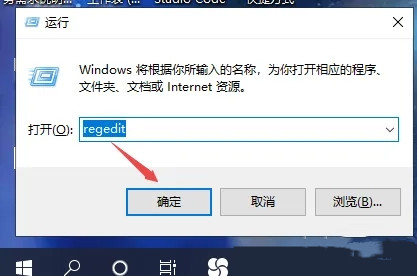
3. [ポリシー] フォルダーの下に [Google Chrome] フォルダーがない場合は、[ポリシー] フォルダーを右クリックします。新しい項目を選択し、対応するパス名名をたどります。
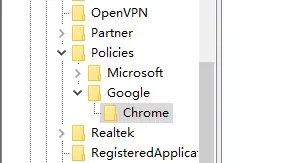

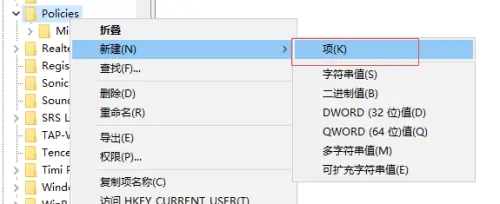 4. Chrome フォルダーを右クリックし、新しい DWORD (32 ビット) を作成します。 ) 値を入力し、新しい値の名前を RendererCodeIntegrityEnabled に変更します。図に示すように:
4. Chrome フォルダーを右クリックし、新しい DWORD (32 ビット) を作成します。 ) 値を入力し、新しい値の名前を RendererCodeIntegrityEnabled に変更します。図に示すように: 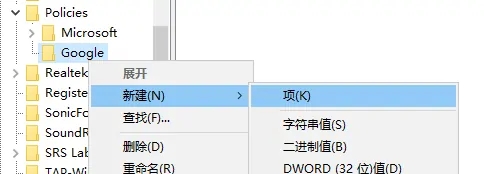
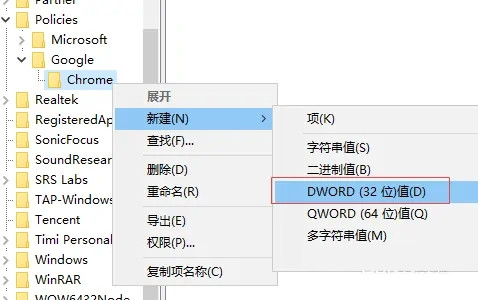 5. RendererCodeIntegrityEnabled ファイルを右クリックし、[変更] を選択し、数値データを変更します。 to 0
5. RendererCodeIntegrityEnabled ファイルを右クリックし、[変更] を選択し、数値データを変更します。 to 0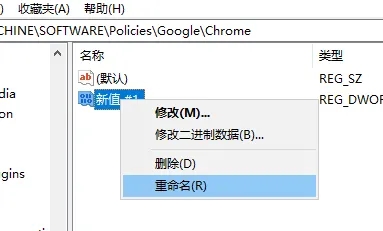
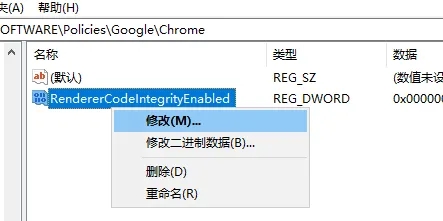 6. 最後に Chrome を再起動すると、Chrome ブラウザが正常に開くことができます。
6. 最後に Chrome を再起動すると、Chrome ブラウザが正常に開くことができます。 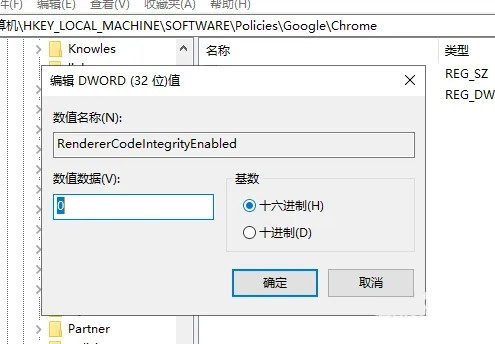
以上がGoogle ブラウザ エラー STATUS_INVALID_IMAGE_HASH の解決策の詳細内容です。詳細については、PHP 中国語 Web サイトの他の関連記事を参照してください。

